Afschriften afletteren
Introductie
In Exact Compact kunt u het afletteren opstarten via [Compact,
Debiteuren/Crediteuren, Kaarten], of [Compact, Betaalmiddelen, Af te letteren].
Wanneer u een afschrift importeert of boekt, kan het voorkomen dat u op dat moment niet weet op welke openstaande post deze betaling of ontvangst van toepassing is. Ook kan het voorkomen dat Exact Compact het afschrift niet automatisch kan afletteren. Toch moeten deze betalingen worden verwerkt in de administratie. U kunt de betaling toewijzen aan een debiteur of crediteur, zonder daarbij een openstaande post of referentie te koppelen aan de betaling. Op een later tijdstip kunt u vervolgens de betaling wel aan een openstaande post koppelen, door gebruik te maken van de functie 'Afletteren'. De betaling krijgt op dat moment de status 'Afgeletterd'. De financiële boeking die is gemaakt blijft ongewijzigd, aangezien de betaling reeds geboekt is bij het importeren van het bankafschrift (op debiteuren als u de betaling wel heeft toegewezen of op de rekening 'niet afgestemd' als de betaling niet is toegewezen). Met de functie 'Afletteren' koppelt u de betaling met een factuur, door beide te selecteren en te kiezen voor 'Afletteren'. Op deze manier kunt u ook betalingen met andere ontvangsten afletteren of facturen met andere (credit)facturen.
Velden
Tonen
U kunt hier aangeven of u alleen posten met de status 'Niet afgeletterd' wilt zien, of alle posten.

Hiermee opent u de zoekfilter van het scherm.
Datum
Hier kunt u een selectie maken op een datum of een datumtraject. Alleen de betalingen/'ontvangsten die binnen het opgegeven traject vallen worden getoond.
Betalingsreferentie (Bet. Ref.)
Hier kunt u een selectie maken op de betalingsreferentie of het begin van de betalingsreferentie van de betaling/ontvangst.
Omschrijving
Hier kunt u een selectie maken op de omschrijving of een deel van de omschrijving van de betaling/ontvangst.
Factuur nr.
Hier kunt u een selectie maken op het factuurnummer (de onze ref,.) van de betaling/ontvangst.
Uw ref.
Hier kunt u een selectie maken op de uw referentie of het begin van de uw referentie van de betaling/ontvangst.
Bankrekening
Hier kunt u een selectie maken op de bankrekening van de betaling ontvangst. Dit betreft uw eigen bankrekeningen (betaalmiddelen).
Bedrag / +/-
Als u de optie 'Bedrag' aanvinkt, heeft u de mogelijkheid om een bedrag in te vullen. Vervolgens wordt gezocht naar mutaties die qua bedrag overeenkomen, maar hierbij wordt rekening gehouden met een afwijking. Deze afwijking is het bedrag dat u heeft ingevuld. U kunt het veld 'Bedrag' aanvinken, als u een regel geselecteerd heeft.
Uitgebreid
Deze knop wordt pas actief als u een specifieke betaling heeft geselecteerd. Hierna wordt op basis van de criteria van deze specifieke betaling de bijpassende openstaande factuur gezocht. Dit is een handige optie als u een grote openstaande postenlijst heeft, en de betaling precies overeenkomt met een factuur. Hierdoor hoeft u niet door de hele openstaande postenlijst te bladeren, maar wordt de specifieke factuur getoond.
Zoeken
Met deze knop activeert u de zoekopdracht die u heeft ingegeven in het filterscherm. Hierna worden alle mutaties getoond die aan de gestelde criteria voldoen. U kunt vervolgens verder filteren door extra criteria toe te voegen totdat u de gewenste mutatie gevonden heeft. In dit scherm ziet u aan de linkerzijde (sectie Kas / bank) de betalingen aan of ontvangsten van een debiteur of crediteur. Aan de rechterzijde (sectie Facturen) ziet u de termijnen (facturen) van een debiteur of crediteur.
Onze referentie (Onze ref.) / Uw referentie (Uw ref.) / Order nummer (Order Nr.)
Het veld dat u hier krijgt is afhankelijk van de gekozen optie achter het veld 'Onze ref'. Indien u (een gedeelte) van de 'Onze referentie' weet, kunt u dat in dit veld opgeven. Het systeem beperkt de getoonde mutaties direct tot de mutaties waarin dat referentienummer voorkomt. Hetzelfde geldt wanneer u zoekt op 'Uw referentie'. Als u kiest voor de optie 'Onze Referentie' krijgt u de optie te zien achter het invoerveld.
Via deze button krijgt u een scherm te zien met extra zoekmogelijkheden:
Betalingsreferentie (Bet. Ref.)
Indien u de (gedeeltelijke) betalingsreferentie weet, kunt u dat in dit veld opgeven. Het systeem beperkt de getoonde mutaties direct tot de mutaties waarin deze betalingsreferentie voorkomt.
Datum
Middels deze optie kunt u een selectie maken op datum of een datumtraject.
Runnummer
Middels deze optie kunt u filteren op een runnummer.
Groepeer op
U heeft hier de keuze uit 'Geen', 'Onze referentie', 'Betalingsdatum', 'Nummer betaalmiddel', 'Runnummer' 'Betalingsreferentie' en 'Uw referentie'. De door u gekozen selectie van facturen wordt gegroepeerd op basis van de keuze die u hier maakt. Hiermee kunt u een beter overzicht krijgen van de verschillende facturen, wat gemakkelijk is als u veel facturen heeft.
Omschrijving
Hier kunt u zoeken op een omschrijving die u heeft meegegeven in de boeking.
Knoppen
Actualiseren
Met deze knop kunt u het selectiescherm actualiseren/verversen nadat u een van de selectiemogelijkheden heeft gebruikt en het resultaat wilt zien.
Laten vervallen
U kunt via deze optie de geselecteerde regel(s) laten vervallen. Het kan natuurlijk gebeuren dat bij de invoer een fout gemaakt is, die bij de controle voor het verwerken niet is opgemerkt. In plaats van een tegenboeking aan te maken om de administratie te corrigeren, kunt u de boeking laten vervallen. Als u op deze knop drukt, krijgt u eerst een nieuw scherm. Hierin wordt getoond welke mutatie u heeft geselecteerd om te laten vervallen. U ziet de factuur of afschriftregel en de boeking die hieraan ten grondslag ligt. Door nogmaals te kiezen voor 'Laten vervallen' verschijnt een scherm waarin een reden en een vervangende 'Onze ref' wordt gevraagd. Wanneer u deze invult en op 'OK' drukt laat u de boeking definitief vervallen.
Als er tijdens het afstemmen extra regels zijn aangemaakt probeert Exact Compact deze boeking op de status 'Vervallen' te zetten. Dit kan alleen als de periode waarin de boeking is aangemaakt niet gesloten is. Als dit wel het geval is, krijgt u onderstaande melding:
U dient eerst de periode te heropen via de periode datumtabel.
Automatisch
Met deze knop kunnen facturen automatisch worden afgestemd met betalingen/ontvangsten.
Kaart
Via deze functie zoomt u door naar de debiteuren/crediteurenkaart van de relatie die hoort bij de geselecteerde regel.
Details
Deze optie stelt u in staat om voor een geselecteerde betaling of een geselecteerde factuur/creditnota de gegevens op te vragen.
In het geval van een betaling wordt het boekingsscherm geopend. In het geval dat u ook al facturen heeft geselecteerd, wordt eerst een selectiescherm getoond. Hier kunt u kiezen of u de details van de betaling of van de factuur wilt zien. Als u kiest voor de factuur, wordt het Termijnenscherm geopend.
Hier krijgt u informatie over de factuur en de daarbij behorende termijnen. Hier kunt u, afhankelijk van de status van de factuur, een aantal velden wijzigen. Dit kan bijvoorbeeld de betalingsreferentie zijn, de omschrijving of het bedrag. Als de factuur al verwerkt is, kunt u hier geen gegevens meer aanpassen.Via de optie "Splitsen" kunt u de factuur opsplitsen in termijnen.
Onze ref.
Hiermee krijgt u een overzicht te zien van alle journaalposten die behoren tot dezelfde referentie.
Afletteren ongedaan maken
Via deze knop kunt u het afletteren ongedaan maken voor een betaling met een factuur. Tevens kunt u het afletteren van een ontvangst met een betaling ongedaan maken. De betaling (en ontvangst) wordt weer teruggezet naar de status 'Toegewezen'. Dit wil zeggen dat de betaling en ontvangst wel toegewezen is aan een debiteur of crediteur, maar nog niet gekoppeld is aan een betaling/ontvangst of factuur. Het is hier wel van belang dat u de optie "Tonen", linksbovenin het scherm, op "Alle" heeft staan. Hier vindt u ook de boekingen die al wel afgeletterd zijn en waarvan u de status op "Niet afgeletterd" kunt zetten.
Opnieuw toewijzen
Met deze knop kunt u een boeking van een andere crediteur of debiteur toewijzen aan de relatie waarvan u de kaart heeft geopend.
In het veld "Relatie" vult u de debiteur/crediteur in waar de post van de kaart afgehaald moet worden en bij "Naar" selecteert u de debiteur/crediteur waar de boeking naar toe moet worden verplaatst (standaard de relatie van welke u de kaart heeft opgevraagd). Als u na het kiezen van de relaties de knop "Actualiseren" aanklikt krijgt u een overzicht van de boekingen die u wilt overzetten. Na het selecteren van de boeking(en) kunt u deze daadwerkelijk opnieuw toewijzen door te "Verwerken".
Afletteren/verwerken
Met deze knop kunt u de aflettering uitvoeren. Voor meer informatie, zie
De aflettering verwerken.
Sluiten
Met deze knop sluit u het afletterscherm.
De aflettering verwerken
Met de knop 'Afletteren/Verwerken' kunt u de aflettering verwerken. Deze
knop kunt u gebruiken om:
- ontvangsten en betalingen af te letteren met één of meerdere facturen (termijnen)
- ontvansten en betalingen af te letteren met andere ontvangsten of betalingen
- twee termijnen met elkaar af te letteren
U selecteert in het linkerscherm de betaling of ontvangst en in het rechterscherm de factuur. Vervolgens kiest u voor de knop 'Afletteren'. Hiermee worden de geselecteerde regels aan elkaar gekoppeld en afgeletterd. Toch zal niet in alle gevallen het totale bedrag afgestemd kunnen worden. Het verschilbedrag kan worden afgeschreven naar een bepaalde grootboekrekening, of er kan sprake zijn van een deelbetaling of ontvangst.
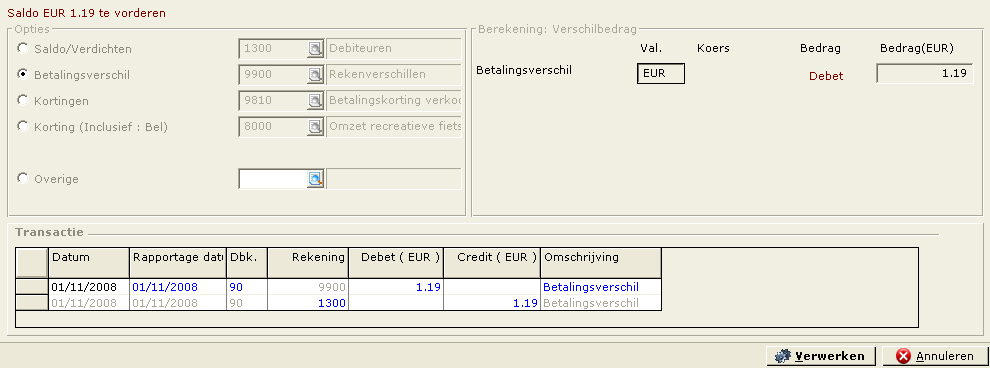
Saldo
Deze optie ziet u alleen als het bedrag van de betaling of ontvangst kleiner is dan het bedrag van de factuur. Het betaalde/ontvangen bedrag wordt afgeletterd en het resterende bedrag blijft open staan. Wanneer er sprake is van verschillende valuta kunt u in het veld achter het saldo indien gewenst een gedeelte van het bedrag invullen zodat een deel van de post blijft openstaan. U kunt deze optie niet selecteren als u de optie 'Voorschot' heeft geselecteerd.
Betalingsverschil
De bestaande factuur wordt afgeletterd, zodat er niets meer openstaat en het betalingsverschil wordt weggeboekt (voor crediteuren is de boeking andersom):
Betalingsverschillen (gebaseerd op de instellingen van uw administratie)
aan debiteuren
Kortingen
De bestaande factuur wordt afgeletterd, zodat er niets meer openstaat. en het verschil wordt weggeboekt als korting (voor crediteuren is de boeking andersom):
Betalingskortingen (gebaseerd op de instellingen van uw administratie)
aan debiteuren
Koersverschil
Wanneer er gewerkt wordt met vreemde valuta wordt het koersverschil aangegeven.
Korting (inclusief Bel)
De bestaande factuur wordt afgeletterd, zodat er niets meer openstaat. en het verschil wordt weggeboekt als korting inclusief BTW.
Terugbetalen
Deze optie is alleen zichtbaar als het ontvangen bedrag groter is dan het bedrag van de factuur. Indien het in de lijn der verwachtingen ligt dat u het teveel ontvangen bedrag terug zult moeten storten, kiest u voor deze optie. De post komt nu als negatieve openstaande post open te staan.
Voorschot
Deze optie is alleen zichtbaar als het ontvangen bedrag groter is dan het bedrag van de factuur. Als dit het geval is, kan er sprake zijn van een voorschot. Indien dit van toepassing is, kiest u deze optie. De post komt nu als negatieve openstaande post open te staan. U kunt deze optie niet selecteren in combinatie met de optie 'Saldo'.
Bankkosten
De optie 'Bankkosten' wordt alleen getoond in de volgende scenario's:
- afletteren van één of meerdere betalingen met inkoopfacturen
- afletteren van één of meerdere ontvangsten met verkoopfacturen
- afletteren van een betaling of ontvangst met één of meerdere inkoop- of verkoopfacturen
- Het afboeken van betalingen of ontvangsten
Opmerking: Deze functie is niet van toepassing bij het samenvoegen van factuurtermijnen, inclusief het afletteren van facturen met meerdere creditfacturen.
Wanneer er aan de grootboekrekening, die u hier opgeeft, een btw-code is gekoppeld, wordt de betreffende btw-code standaard voorgesteld. Indien gewenst kunt u een andere btw-code selecteren. Niet-aftrekbare btw-codes kunnen niet worden geselecteerd bij het afboeken van bankkosten.
Het btw-bedrag wordt altijd 'inclusief'' geboekt ongeacht het het btw-type van de btw-code inclusief of exclusief betreft. Het btw-bedrag wordt geboekt op de bankcrediteur.
Overige
De bestaande termijn wordt afgeletterd, zodat er niets meer openstaat.
Er wordt een nieuwe financiële boeking gemaakt voor het verschil (voor crediteuren is de boeking andersom):
Grootboekrekening (welke door u geselecteerd wordt)
aan debiteuren
Selecteren
Deze knop is alleen aanwezig als u het afletteren opstart via het bankboek, kasboek of memoriaal. Met deze knop kunt u een post selecteren.
Sectie Transactie
Deze sectie is beschikbaar bij alle opties behalve de opties 'Saldo' en 'Terugbetalen'. In deze sectie wordt een voorbeeld van de boeking die wordt aangemaakt getoond.
De omschrijving van de aan te maken boeking wordt standaard gevuld op basis van de optie die u selecteert. Wanneer u bijvoorbeeld de optie 'Betalingsverschil' selecteert, dan is de omschrijving ook standaard "Betalingsverschil". Indien gewenst kunt u de omschrijving van regel van de tegenrekening aanpassen. De omschrijving van de andere regels wordt dan automatisch aangepast op basis van de door u opgegeven omschrijving.
Gerelateerde onderwerpen
| Main Category: |
Support Product Know How |
Document Type: |
Online help main |
| Category: |
On-line help files |
Security level: |
All - 0 |
| Sub category: |
Details |
Document ID: |
04.488.348 |
| Assortment: |
Exact Compact+
|
Date: |
12-03-2019 |
| Release: |
|
Attachment: |
|
| Disclaimer |